Lightroomの同期における制限 [レタッチ]
●Lightroomを同期して使う際の制限
Lightroom Classicを旗艦(ベース)としてLightroom(PC版)、Lightroom(スマホ・タブレット版)と同期・連携させると、仕事場に限らず写真のセレクトや編集などの作業を行えます。前にも書きましたが、自分の場合、仕事場での作業に飽きたら、気分転換にリビングなどでその続きをします。その際は、ノートPCでLightroom(PC版)を使います。
便利で楽しいLightroomの同期による写真作業ですが、いくつか問題点というか制限あります。
1)ピクセル数が少なくなる
同期の大本=旗艦であるLightroom Classicには、RAW画像を読み込ませます。自分が主に使っているカメラはキヤノンのEOS 5D Mark IV、そしてオリンパスのOM-D E-M5 IIです。ピクセル数は前者が6720×4490、後者が4608×3456。…なのですが、これを同期させて、他のアプリで見るとピクセル数が減ってしまいます。確認したところ、いずれの場合も長辺が2560ピクセルとなるようです。EOS 5D Mark IVのRAW画像は2560×1707に、OM-D E-M5 IIの画像は2560×1920に縮小されました。
実はこれ、「スマートプレビュー」が利用されているためです。スマートプレビューというのは、いわばオリジナル画像に対する簡易画像ともいうべきものです。例えば、EOS 5D Mark IVで撮ったあるRAW画像は39.4MBありますが、同期されたデータをDNGで保存すると737KBになりました。なんと1/50ほどのファイル容量です。
スマートプレビューを利用することで、クラウド経由のデータの転送量が少なくなり、素早い同期が行われます。そのため多少貧弱なネット環境であっても、そこそこ快適に使うことができると思います。
もし、オリジナルのRAWを転送するとすれば、数枚程度ならまだしも、数十枚、数百枚となると同期が終わるまで途方もない時間がかかるかもしれません。快適な作業というにはほど遠く、同期して使おうとは思わないでしょう。
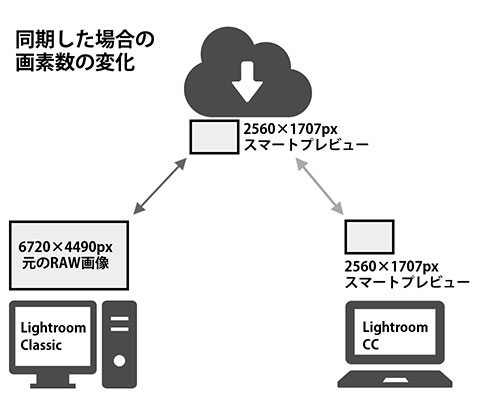
Lightroom Classicから同期をした場合のピクセル数の変化(EOS 5D Mark IVのRAW画像の場合)。左下のLightroom ClassiccにRAWを登録した段階では、カメラオリジナルの画素数ですが、同期するとクラウドや他のデバイスでは、スマートプレビューとなり、長辺が2560ピクセルに縮小されてしまいます。
2)十分に拡大表示することができない
快適さという点ではメリットのあるスマートプレビューですが、問題はピクセル数が少ないためにオリジナル画像のピクセル数での等倍表示ができないこと。そもそもピクセル数が少ないので仕方ないのですが。たとえば、EOS 5D Mark IVの画像で比べると、元の画素数は約3000万画素だったものが、スマートプレビューは約436万画素と、およそ1/7にまで縮小されてしまいます。そのため、十分に拡大表示することができず、細かな部分のピントチェックが難しいという事態が生じます。「あ~、もっと拡大表示してチェックしたい」と、いつももどかしく感じています。

元画像(EOS 5D Mark IVのRAW)の全体図。
これをLightroom Cklassicと同期されたLightroomで拡大表示してみます。
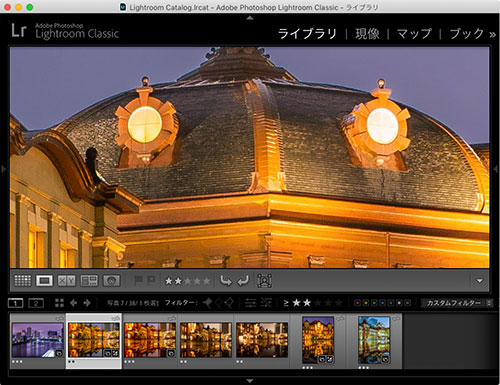
Lightroom Classicで等倍表示(100%表示)したところ。
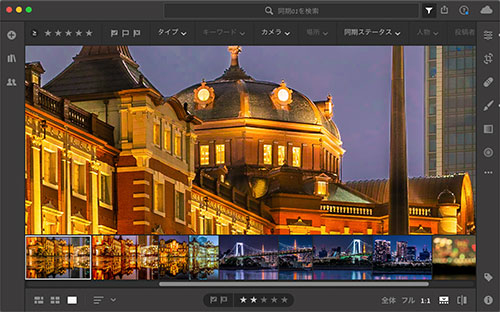
Lightroomで拡大表示したところ。
LIghtroomには拡大表示の倍率は1つ(このサイズ)しかありません。
3)カラーラベルの機能がない
たくさんの写真を撮った場合、何が写真に写っているかを区別するのにLightroom Classicの「カラーラベル」を使うことがあります。例えば「新宿の夜景は赤」、「東京駅の夜景は黄」、「お台場の夜景は緑」など。カラーラベルという色情報を付けておけば、Lightroomの選別機能で必要な写真だけを表示することができます。
もうひとつ、写真を選別するのによく使うのが、写真の重要度の情報。これは「レーティング」といって「★(星)」の数で区別します。何もしなければ星の数は0、最大で「★★★★★(5つ星)」を付けることができます。重要な写真ほど星の数を多くするなどして、Lightroomの選別機能で写真をより分けることができます。
さて、ClassicではないLightroomはどうかというと、レーティング機能はあるのですが、カラーラベルの機能が実装されていません。LIghtroom Classicでせっかく付けた色情報がLightroomには反映されないのです。
例えば「赤の色情報を付けた東京駅の夜景写真だけ表示したい」といったことができません。撮った写真が数枚~十数枚程度ならまだ全体の写真を見渡せますが、数十枚、数百枚の写真が対象となると、見なくてもいい写真まで表示され、必要な写真にたどり着くのが遅くなります。そのようなときに役立つのが色情報による選別表示なのですが、残念ながらLightroomにはありません。そのような場合、仕方ないのでLightroom Classicで作業をすることになります。
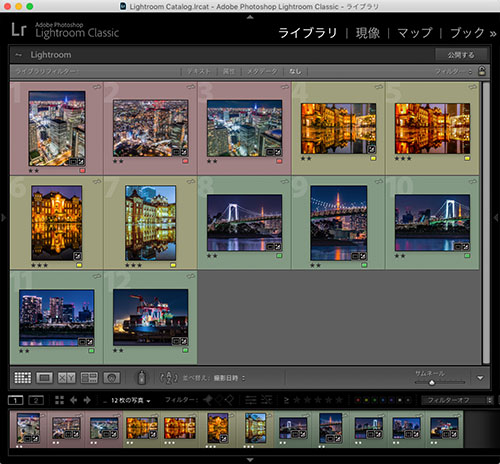
Lightroom Classicで色情報(カラーラベル)を使って、写真を整理したところ。併せてレーティング(★印)も付けています。
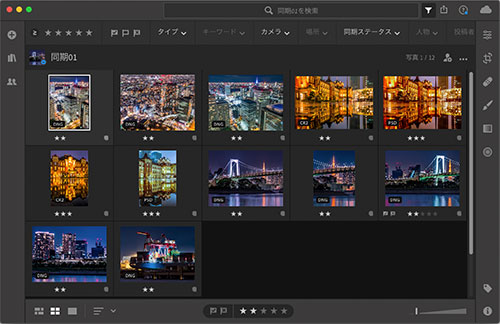
LIghtroom Classicから同期されたLIghtroom(PC版)の画面。レーティングの情報は表示されていますが、カラーラベルは表示されません。
3)その他
他にも、Lightroom Classicで複数のカタログを使い、それぞれで同期を行うと、いろいろやっかいなことが起きるのですが、それは別のエントリーで取り上げたいと思います。
--------------------
(他の関連記事へのリンク)
Lightroomの同期(1/3)Lightroom Classicの同期設定
Lightroomの同期(2/3)Lightroom(PC版)の同期設定
Lightroomの同期(3/3)Lightroom(スマホ・タブレット版)の同期設定
Lightroom Classicを旗艦(ベース)としてLightroom(PC版)、Lightroom(スマホ・タブレット版)と同期・連携させると、仕事場に限らず写真のセレクトや編集などの作業を行えます。前にも書きましたが、自分の場合、仕事場での作業に飽きたら、気分転換にリビングなどでその続きをします。その際は、ノートPCでLightroom(PC版)を使います。
便利で楽しいLightroomの同期による写真作業ですが、いくつか問題点というか制限あります。
1)ピクセル数が少なくなる
同期の大本=旗艦であるLightroom Classicには、RAW画像を読み込ませます。自分が主に使っているカメラはキヤノンのEOS 5D Mark IV、そしてオリンパスのOM-D E-M5 IIです。ピクセル数は前者が6720×4490、後者が4608×3456。…なのですが、これを同期させて、他のアプリで見るとピクセル数が減ってしまいます。確認したところ、いずれの場合も長辺が2560ピクセルとなるようです。EOS 5D Mark IVのRAW画像は2560×1707に、OM-D E-M5 IIの画像は2560×1920に縮小されました。
実はこれ、「スマートプレビュー」が利用されているためです。スマートプレビューというのは、いわばオリジナル画像に対する簡易画像ともいうべきものです。例えば、EOS 5D Mark IVで撮ったあるRAW画像は39.4MBありますが、同期されたデータをDNGで保存すると737KBになりました。なんと1/50ほどのファイル容量です。
スマートプレビューを利用することで、クラウド経由のデータの転送量が少なくなり、素早い同期が行われます。そのため多少貧弱なネット環境であっても、そこそこ快適に使うことができると思います。
もし、オリジナルのRAWを転送するとすれば、数枚程度ならまだしも、数十枚、数百枚となると同期が終わるまで途方もない時間がかかるかもしれません。快適な作業というにはほど遠く、同期して使おうとは思わないでしょう。
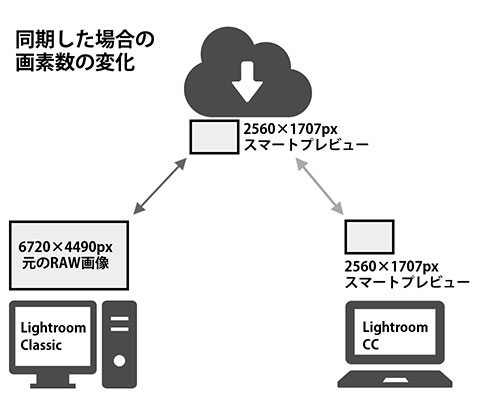
Lightroom Classicから同期をした場合のピクセル数の変化(EOS 5D Mark IVのRAW画像の場合)。左下のLightroom ClassiccにRAWを登録した段階では、カメラオリジナルの画素数ですが、同期するとクラウドや他のデバイスでは、スマートプレビューとなり、長辺が2560ピクセルに縮小されてしまいます。
2)十分に拡大表示することができない
快適さという点ではメリットのあるスマートプレビューですが、問題はピクセル数が少ないためにオリジナル画像のピクセル数での等倍表示ができないこと。そもそもピクセル数が少ないので仕方ないのですが。たとえば、EOS 5D Mark IVの画像で比べると、元の画素数は約3000万画素だったものが、スマートプレビューは約436万画素と、およそ1/7にまで縮小されてしまいます。そのため、十分に拡大表示することができず、細かな部分のピントチェックが難しいという事態が生じます。「あ~、もっと拡大表示してチェックしたい」と、いつももどかしく感じています。

元画像(EOS 5D Mark IVのRAW)の全体図。
これをLightroom Cklassicと同期されたLightroomで拡大表示してみます。
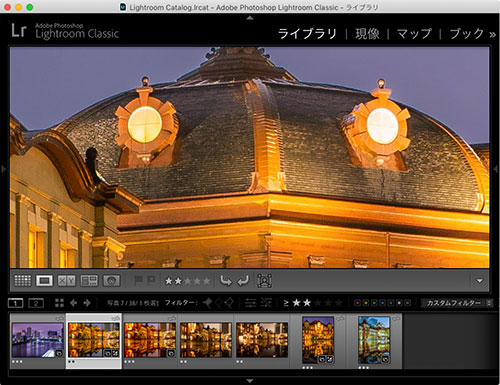
Lightroom Classicで等倍表示(100%表示)したところ。
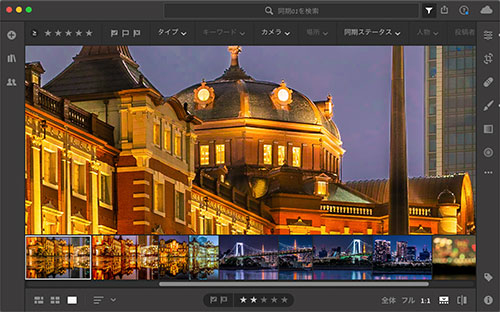
Lightroomで拡大表示したところ。
LIghtroomには拡大表示の倍率は1つ(このサイズ)しかありません。
3)カラーラベルの機能がない
たくさんの写真を撮った場合、何が写真に写っているかを区別するのにLightroom Classicの「カラーラベル」を使うことがあります。例えば「新宿の夜景は赤」、「東京駅の夜景は黄」、「お台場の夜景は緑」など。カラーラベルという色情報を付けておけば、Lightroomの選別機能で必要な写真だけを表示することができます。
もうひとつ、写真を選別するのによく使うのが、写真の重要度の情報。これは「レーティング」といって「★(星)」の数で区別します。何もしなければ星の数は0、最大で「★★★★★(5つ星)」を付けることができます。重要な写真ほど星の数を多くするなどして、Lightroomの選別機能で写真をより分けることができます。
さて、ClassicではないLightroomはどうかというと、レーティング機能はあるのですが、カラーラベルの機能が実装されていません。LIghtroom Classicでせっかく付けた色情報がLightroomには反映されないのです。
例えば「赤の色情報を付けた東京駅の夜景写真だけ表示したい」といったことができません。撮った写真が数枚~十数枚程度ならまだ全体の写真を見渡せますが、数十枚、数百枚の写真が対象となると、見なくてもいい写真まで表示され、必要な写真にたどり着くのが遅くなります。そのようなときに役立つのが色情報による選別表示なのですが、残念ながらLightroomにはありません。そのような場合、仕方ないのでLightroom Classicで作業をすることになります。
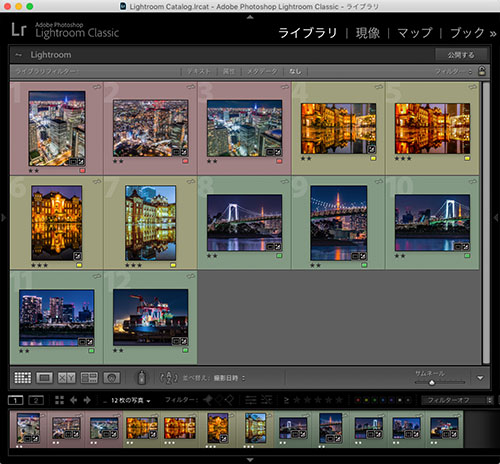
Lightroom Classicで色情報(カラーラベル)を使って、写真を整理したところ。併せてレーティング(★印)も付けています。
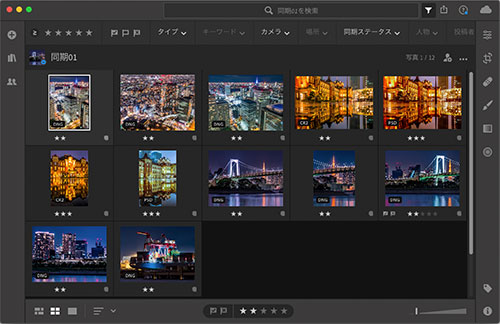
LIghtroom Classicから同期されたLIghtroom(PC版)の画面。レーティングの情報は表示されていますが、カラーラベルは表示されません。
3)その他
他にも、Lightroom Classicで複数のカタログを使い、それぞれで同期を行うと、いろいろやっかいなことが起きるのですが、それは別のエントリーで取り上げたいと思います。
--------------------
(他の関連記事へのリンク)
Lightroomの同期(1/3)Lightroom Classicの同期設定
Lightroomの同期(2/3)Lightroom(PC版)の同期設定
Lightroomの同期(3/3)Lightroom(スマホ・タブレット版)の同期設定
2019-06-21 10:30
nice!(7)
コメント(0)




コメント 0